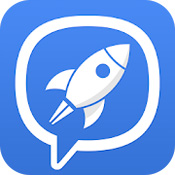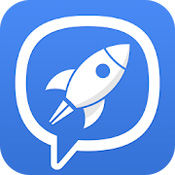小米手机怎么改DNS
2024-11-18 18:00:15来源:n88game编辑:佚名
小米手机怎么改DNS呢?很多时候我们对于网络状况不满意的时候就会想要更改DNS,这样操作之后可能会改善网络状况,那么小米手机更改DNS的方法是什么呢?对于小米手机用户来说,修改DNS设置并不复杂,以下是详细的步骤指南。

方法一:通过“连接与共享”设置
打开设置:首先,在小米手机的主屏幕上找到并点击“设置”图标。
进入连接与共享:在“设置”界面中,向下滑动并找到“连接与共享”选项。不同版本的小米手机可能稍有差异,但大致位置相近。
寻找私人DNS:在“连接与共享”设置界面中,继续向下滑动,寻找“私人DNS”选项。这个选项允许你修改当前网络连接的DNS设置。
修改DNS设置:点击“私人DNS”后,你将看到当前的DNS配置情况。小米手机通常提供两种DNS设置方式:自动获取和手动设置。
自动获取:这是默认选项,手机会自动从网络提供商处获取DNS地址。对于大多数用户来说,这是一个方便且通常有效的选择。
手动设置:如果你需要更改DNS地址,可以选择手动设置。在手动设置模式下,你需要输入你想要使用的DNS服务器地址。常见的公共DNS服务器包括Google的8.8.8.8和Cloudflare的1.1.1.1,它们以速度快、安全性高著称。
保存设置:输入完成后,别忘了点击“保存”按钮,以使更改生效。此时,你的小米手机将开始使用新的DNS服务器进行网络连接。
方法二:通过WiFi设置(适用于旧版MIUI)
打开设置:在小米手机的主屏幕上找到并点击“设置”图标。
进入WiFi设置:点击“WiFi”,进入WiFi选择界面。
选择已连接的WiFi:点击已经连接的WiFi名称右边的圆圈(通常带有小三角),进入WiFi设置界面。
修改IP设置:在WiFi设置界面中,找到IP设置选项,通常默认为DHCP。点击一下将其换成静态。
修改DNS:在静态IP设置下,可以看到域名1和域名2,这两个选项分别对应首选DNS和备用DNS。更改这两个选项中的DNS地址为你想要使用的地址。
保存设置:修改完成后,点击右上角的确定或保存按钮,以使更改生效。
注意事项
在选择DNS服务器时,要考虑其可靠性和安全性,并根据自己的需求进行选择。
修改DNS设置后,你可能会发现网络速度有所提升,或者对某些特定内容的访问变得更加顺畅。但请注意,这并非绝对,因为DNS的性能和效果可能受到多种因素的影响。
如果在修改DNS设置后遇到问题或需要恢复默认设置,可以重新进入相应的设置界面,并选择自动获取DNS地址或恢复默认设置选项。
通过以上步骤你可以轻松地在小米手机上修改DNS设置,相信大家看完就知道了,最后祝大家生活愉快!